7 начина за отстраняване на проблема с невъзможността за удостоверяване на Pokemon Go
05 май 2022 г. • Подадено до: Решения за виртуално местоположение • Доказани решения
Pokemon Go е една от най-добрите игри с разширена реалност, достъпна за всички потребители на iPhone и Android. Тази игра стартира през 2016 г. и стана популярна сред играчите на мобилни игри. Но в днешно време някои играчи на Pokemon Go се сблъскват с проблеми, тъй като не могат да удостоверят Pokemon Go . Като играч на мобилни игри дори аз се сблъсках с този проблем. Поради този проблем не можах да вляза в акаунта си на различни игрални платформи като Bluestacks, NOX Players и др.
Ако четете тази статия, считайте се за късметлия, тъй като имам решение за разрешаване на този проблем. Прочетете по-нататък, за да разберете защо възниква този проблем и процедурата за решаването му!
Част 1: Защо не може да удостовери Pokemon go?
Преди да намерите решение на какъвто и да е проблем, е важно да откриете причината за грешката. Докато отваряте прозореца на играта, ако на екрана се покаже – „ Pokemon Go не може да се удостовери, моля, опитайте отново“ , трябва да идентифицирате причината за грешката. Има много причини за тази грешка. Някои от тях са дадени по-долу:
1. Rooted телефон
Ако телефонът ви има достъп на трети страни, може да не можете да играете Pokemon Go на вашето устройство. Това е така, защото руутното устройство може лесно да бъде хакнато и те са по-склонни към загуба на полезни данни, неоторизиран достъп и т.н.
Хакерите са направили джейлбрейк на телефона ви, за да инсталират неоторизирани приложения, да изтрият информация, да персонализират настройките, да изтощят живота на батерията и т.н. Трябва да дерутирате устройството си и да премахнете целия достъп на трети страни, за да излезете от тази ситуация.
2. Проблем с VPN
Достъпът до VPN е друга причина за неуспешното удостоверяване на Pokemon Go . Ако VPN работи във фонов режим на вашето устройство, тогава има повече шансове да получите тази грешка, тъй като VPN връзките са подозрителни и несигурни. Има повече шансове телефонът ви да бъде хакнат или атакуван от злонамерен софтуер. VPN предотвратява част от достъпа до уебсайта и удостоверяването на Pokemon Go .
Ако осъзнаете, че това може да е проблем за грешката, предлагам да играете Pokemon Go, след като деактивирате VPN от вашето устройство.
3. Грешно регистрирано потребителско име или парола
Понякога има правописна грешка. Освен това има вероятност да въведете грешно потребителско име или парола, докато въвеждате идентификационните данни за вход. Паролите винаги са чувствителни към малки и големи букви, така че трябва да бъдете особено внимателни, докато въвеждате вашите идентификационни данни.
Ако сте изправени пред проблем с неуспешно удостоверяване, е необходимо да проверите дали въведените от вас идентификационни данни са правилни.
4. Забранена зона
Разработчиците са ограничили определени области, където плащащите няма да могат да играят играта. Например, да предположим, че имате грешка при удостоверяване поради местоположението. В този случай можете или да играете играта, като промените местоположението си, или дори да изберете да играете с фалшиво или виртуално местоположение.
5. Ограничено използване на данни
Друга причина за „ Покемон не може да се удостовери “ може да бъде ограниченото използване на данни. Някои устройства с Android могат да ограничат приложенията, които използват големи данни. Pokemon Go е игра, която консумира големи данни, докато работи. Ако сте активирали ограничаването на използването на данни, това може да попречи на вашата игра да бъде удостоверена.
Поради тази причина трябва да деактивирате функцията за ограничено използване на данни от вашето устройство, за да продължите да играете Pokemon Go.
Част 2: Как да коригирате Pokemon Go Не може да се удостовери?
Играчите ще намерят тази грешка за дразнеща и може да намерят начини да решат този проблем. След като се запознахме подробно с причините за грешката „ Pokemon Go не може да удостовери hetas “, сега ще обсъдим различните начини за решаване на този проблем. Много методи могат да се използват за разрешаване на този проблем, в зависимост от грешката. По-долу дадените техники ще помогнат за разрешаването на грешката:
1. Рестартирайте мобилния си телефон
Рестартирането на мобилния телефон е чудесно решение на проблеми. Помага при решаването на проблемите с много приложения по време на работа. Освен това, това е един от най-добрите и лесни методи за разрешаване на грешки по време на игра. Ако решаването на проблем може да бъде много по-лесно, защо да не опитате!
След като рестартирате устройството си, отворете Pokemon Go. Ако все още показва грешката „ Не може да се удостовери Pokemon Go “, опитайте други методи за удостоверяване, дадени по-долу.
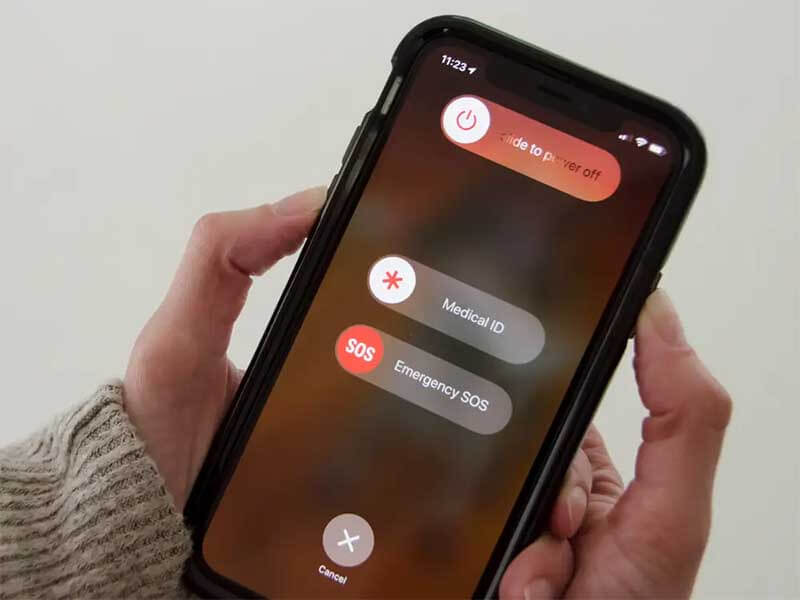
2. Потвърдете своя акаунт в Pokemon Go
Понякога най-важната стъпка за проверка се пропуска при създаване на акаунт. Това може да е причината за неуспешната автентификация. За да потвърдите акаунта си, трябва да отворите официалния уебсайт на Pokemon Go в уеб браузъра и да влезете в акаунта си. След това потвърдете акаунта си и приемете всички правила и условия на играта.
3. Изчистете кеша и данните за играта
Ако проблемът не се реши дори след проверката, можете да използвате друг метод, за да изчистите кеша и данните за играта от вашето устройство. Изчистването на кеша е много лесно. Просто трябва да отидете в настройките и да изчистите всички кеш данни за Pokemon Go. Ако използвате iPhone, трябва да деинсталирате приложението и да рестартирате телефона си, след като премахнете кеша.
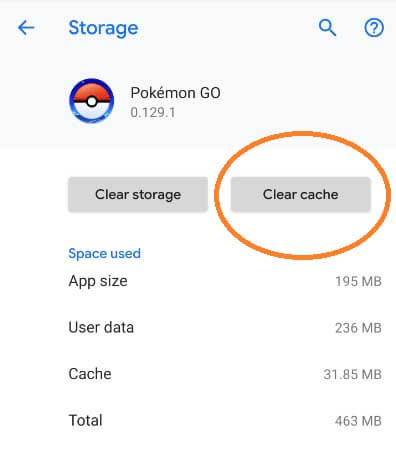
Накрая инсталирайте отново приложението и се насладете на играта.
4. Деактивирайте ограниченията за използване на данни
Ако проблемът все още съществува, проверете за функцията за ограничаване на използването на данни на вашето устройство. Тази функция ще попречи на играта ви да работи правилно поради голямото потребление на данни. Деактивирайте тази функция и рестартирайте приложението, за да проверите дали проблемът е решен или не.
5. Преинсталирайте Pokemon go
Ако сте изпробвали всички гореспоменати методи и нищо не е помогнало да реши проблема ви, тогава последната стъпка, която можете да предприемете, е да инсталирате отново приложението. Докато ви е писнало да опитвате всичко, тази стъпка може да бъде спасителна за вас.
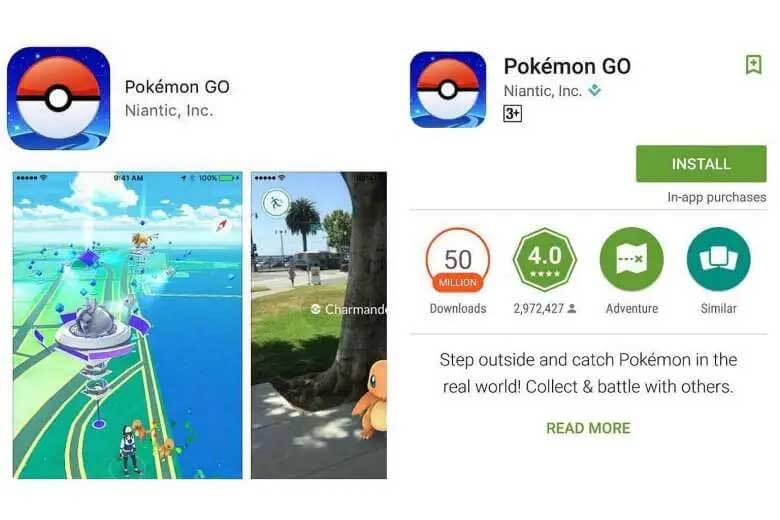
6. Опитайте с нов акаунт
Pokemon Go има много играчи и хакери. Понякога разработчиците могат временно да забранят акаунта ви, ако забележат някаква подозрителна дейност. Можете да играете любимата си игра с нов акаунт, за да разрешите този проблем.
7. Фалшиво местоположение на Pokemon, за да го активирате
Ако това е проблем с местоположението, може да се наложи да промените местоположението на вашия iPhone, за да го разрешите; освен това можете също да играете Pokemon Go с фалшиво или виртуално местоположение, без да ходите никъде. Игрите, базирани на местоположение, стават все по-популярни с всеки изминал ден, но тези ограничения за местоположението също могат да създадат проблеми.
Функцията за виртуално местоположение на Dr. Fone ви помага да играете играта в ограничена зона, без да отивате никъде. Следвайте следните стъпки, за да активирате виртуалното местоположение на вашето устройство:
Стъпка 1: Първоначално изтеглете и инсталирайте Dr. Fone – Virtual Location на вашия компютър.
Стъпка 2: Стартирайте програмата. От всички опции, налични на началната страница, кликнете върху „Виртуално местоположение“.

Стъпка 3: Свържете телефона си към компютърната система и щракнете върху опцията „Първи стъпки“, налична на екрана.

Стъпка 4: Ще се отвори нов прозорец с точното ви местоположение, показано на картата. Щракнете върху иконата, налична в горния десен ъгъл на екрана, за да превключите към режим Teleport/Virtual.

Стъпка 5: Изберете желаното от вас местоположение в полето за търсене, налично на екрана.
Стъпка 6: Ще видите диалогов прозорец на екрана. Кликнете върху опцията „Преместване тук“. Вашето виртуално местоположение е зададено сега и можете да се насладите на играта си.

Pokemon Go има страхотни фенове и е една от най-обичаните мобилни игри. Но за съжаление има моменти, когато могат да възникнат някои проблеми по време на стартиране на приложението. Но се надявам, че тази статия е решила проблема ви с „ невъзможност за удостоверяване на Pokemon Go “. Но ако ситуацията все още преобладава, бих ви предложил да се оплачете от бъгове и грешки на официалния уебсайт на Pokemon Go. Споделете вашите мисли!
Може да харесате също и
Pokemon Go хакове
- Популярна карта на Pokemon Go
- Видове карта на покемон
- Карта на живо Pokemon Go
- Измислица Pokemon Go Gym карта
- Интерактивна карта на Pokemon Go
- Приказна карта на Pokemon Go
- Pokemon Go хакове
- Вземете 100iv Pokemon
- Pokemon Go Радар
- Карта на Pokestops Близо до мен
- Координати на Pokemon Go Nests
- Играйте Pokemon Go у дома

Селена Лий
главен редактор